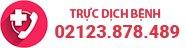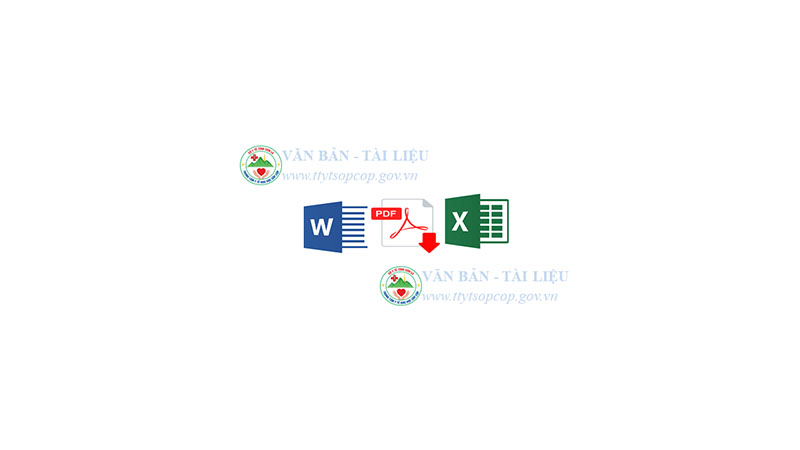Soạn thảo văn bản trên Word mặc dù rất quen thuộc và dễ dàng với nhiều người. Thế nhưng việc xuất hiện một số lỗi trong quá trình sử dụng là điều không thể tránh khỏi, chẳng hạn như các chữ bị dính vào nhau. Vậy cách sửa lỗi dính chữ trong Word như thế nào? Đọc bài viết sau để biết rõ hơn.
1. Lỗi dính chữ trong Word là gì?
Lỗi dính chữ trong Word có thể hiểu đơn giản là lỗi mà khi bạn mở 1 file docs lên, các ký tự, chữ bên file bị dính lại với nhau. Lỗi này thường xảy ra khi mở file có sẵn nhưng khi soạn thảo văn trên 1 file Word mới thì lại không bị.
Nguyên nhân gây lỗi dính chữ trong Word:
Do xung đột phiên bản Word (Dùng phiên bản Word cũ để mở file Word được lưu ở phiên bản mới).
Copy dữ liệu từ các phần mềm khác (PDF, PowerPoint, Excel,…).
Dùng Word để mở văn bản ở phần mềm khác.
2. Cách sửa lỗi dính chữ trong Word
Cách này sẽ dùng khi mở 1 file văn bản bất kỳ từ 1 nguồn nào đó mà không phải do bạn tạo ra.
Đối với Word phiên bản 2010, 2013, 2016, 2019
Bước 1: Mở file Word bị lỗi dính chữ > Chọn File.
Chọn thẻ File
Bước 2: Chọn Options.
Chọn mục Options
Bước 3: Khi hộp thoại Word Options xuất hiện > Chọn mục Proofing.
Chọn mục Proofing
Bước 4: Kéo xuống phần When correcting spelling and grammar in Word > Bỏ tích toàn bộ các ô trong phần này.
Bỏ tích tất cả các ô
Bước 5: Nhấn OK.
Chúc các bạn thành công./.